プロキシ経由でのインターネット接続環境の設定
前提条件
- 対象日レセバージョン
- 5.1.0、5.2.0
- 対象日レセサーバOSバージョン
- Ubuntu 16.04、18.04、20.04
日レセのサーバ側の一部処理(マスタ更新・プログラム更新・プラグイン)ではプロキシサーバ接続時のBASIC認証には対応していません。
プロキシサーバへの接続は認証なしで可能なようにしてください。
日レセサーバの設定
日レセサーバの設定でプロキシが有効となる主な処理は以下です。
マスタ更新・プログラム更新・プラグイン等
aptによるパッケージ取得
jma-receipt.conf を編集することでプロキシ経由で更新が可能となります。
/etc/jma-receipt/jma-receipt.conf の最下部に下記を追記して保存してください。
export http_proxy=http://プロキシサーバのIP:ポート export https_proxy=http://プロキシサーバのIP:ポート 例: export http_proxy=http://192.168.0.49:3128 export https_proxy=http://192.168.0.49:3128
jma-receipt.conf の編集後、設定反映のためサーバの再起動をおこなってください。
これで完了です。
日レセクライアントの設定
日レセクライアントではマスターメニューのユーザサイト、業務メニューの新着情報を表示するためにプロキシ設定が必要になります。
glclient2
デスクトップのシステム設定でプロキシ設定を行うことで利用可能となります。
「システム管理者」権限のあるユーザでUbuntuにログインし、デスクトップ右上のメニューバーから「設定」を選択します。
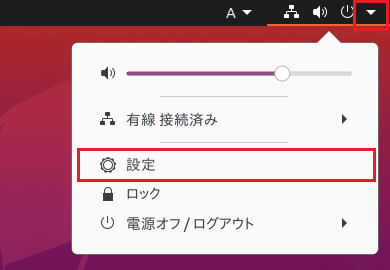
「設定」から「ネットワーク」を開き、「ネットワークプロキシ」の設定ボタンを押下してください。
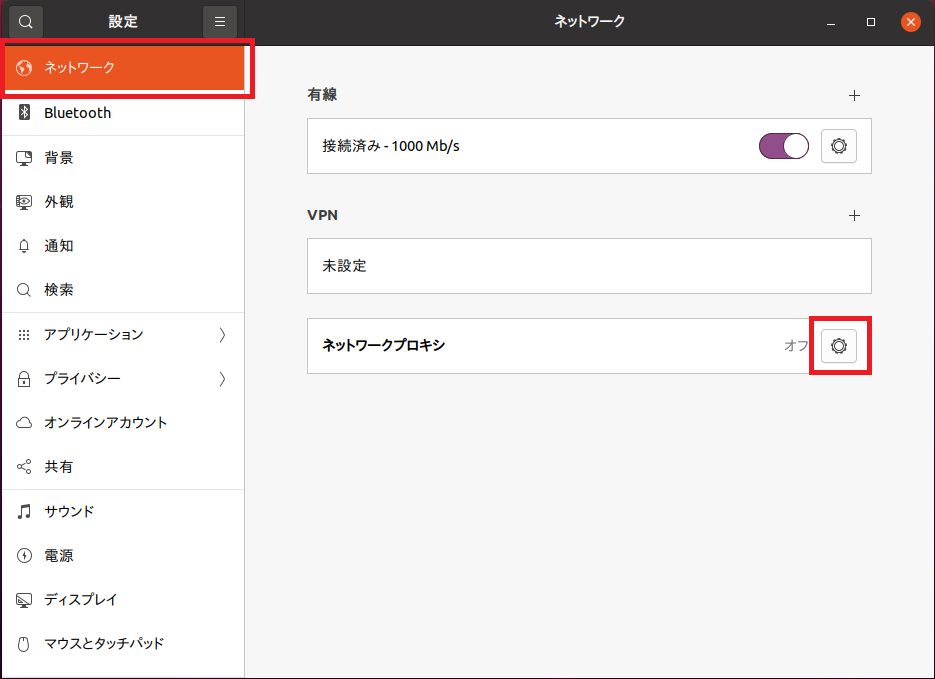
ネットワークプロキシ画面にて「手動」を選択し、「HTTPプロキシ」、「HTTPSプロキシ」を対象にプロキシサーバのIPアドレス、ポートを入力してください。(画面は入力例となります)
入力完了後、 画面右上の「×」ボタンを押下します。
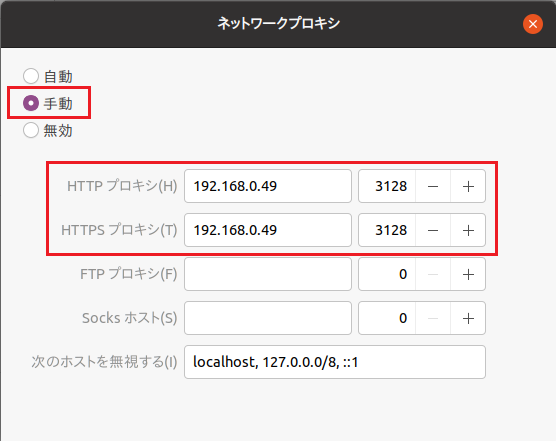
以上の作業が完了後、プロキシ設定を反映させるためマシンの再起動をおこなってください。
これで完了です。
monsiaj
monsiajのプロキシの設定は、Windows、Mac共通の設定となり、「その他の設定」タブの「追加システムプロパティ」で設定をおこないます。
「追加システムプロパティ」に下記を設定してください。
proxyHost=プロキシサーバのIP proxyPort=プロキシサーバのポート
入力例:
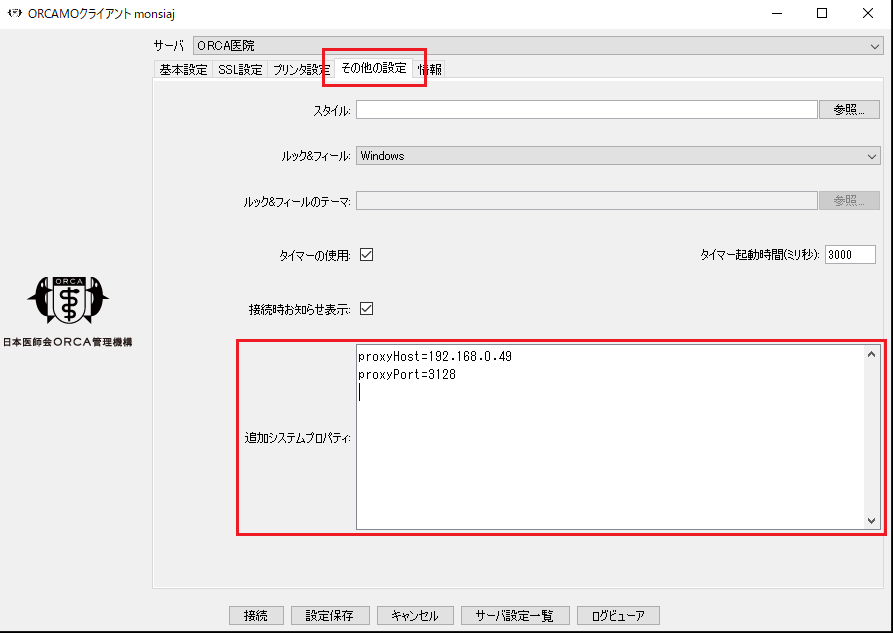
設定完了後、「設定保存」を押下していただくか「接続」を押下して日レセへ接続し、動作をご確認ください。
これで完了です。


















